很多小伙伴之所以喜欢使用腾讯会议软件,就是因为这款软件在我们进行视频会议时能够提供各种工具来解决会议过程中遇到的各种问题,例如麦克风的噪音,视频虚拟背景以及会议录制等。有的小伙伴在使用腾讯会议时为了方便后期总结归纳,想要在会议录制的过程中同时录制音频文件,这时我们只需要进入腾讯会议的设置页面,然后在录制页面中将本地录制和云录制下的“同时录制音频文件”选项都进行勾选即可。有的小伙伴可能不清楚具体的操作方法,接下来小编就来和大家分享一下腾讯会议设置同时录制音频文件的方法。

1、第一步,我们在电脑中打开腾讯会议软件,然后在首页点击“快速会议”选项

2、第二步,进入会议页面之后,我们在页面下方的工具栏中点击打开“设置”图标

3、第三步,打开设置选项之后,我们在设置页面的左侧列表中点击打开“录制”工具

4、第四步,进入录制设置页面之后,我们在该页面中先将“本地录制”下的“同时录制音频文件”选项进行勾选

5、第五步,最后我们在“云录制”下同样勾选“同时录制音频文件”选项即可

以上就是小编整理总结出的关于腾讯会议设置同时录制音频文件的方法,我们进入腾讯会议的设置页面,然后在左侧列表中打开录制选项,接着在录制设置页面中将本地录制和云录制下的“同时录制音频文件”选项都进行勾选即可,感兴趣的小伙伴快去试试吧。
 三星正式宣布将于 3 月
三星正式宣布将于 3 月  爱字幕怎么取消自动续费
爱字幕怎么取消自动续费 支付宝刷刷脸美颜功能关
支付宝刷刷脸美颜功能关 从安装Windows 10 May 2020更新
从安装Windows 10 May 2020更新 windows11 Build 22458.1000 发布
windows11 Build 22458.1000 发布 开发人员现在可以在Wind
开发人员现在可以在Wind 赢了自己才赢了江湖是什
赢了自己才赢了江湖是什 Win10 2004:通过设备管理器
Win10 2004:通过设备管理器 摩尔庄园黑森林怎么进?
摩尔庄园黑森林怎么进?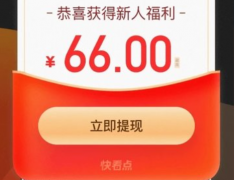 快看点赚钱是真的吗
快看点赚钱是真的吗 光与夜之恋人物关系是什
光与夜之恋人物关系是什 撼讯显卡是一线吗
撼讯显卡是一线吗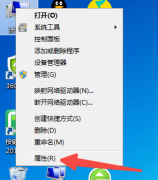 翔升显卡驱动怎么回滚
翔升显卡驱动怎么回滚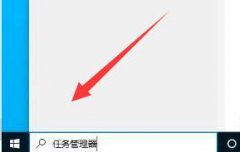 关闭开机自动启动的软件
关闭开机自动启动的软件 XP系统电脑音箱只有一个喇
XP系统电脑音箱只有一个喇 win11分辨率调整不了怎么办
win11分辨率调整不了怎么办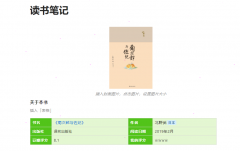 如何分享语雀链接-语雀分
如何分享语雀链接-语雀分 word文档有一行字间距突
word文档有一行字间距突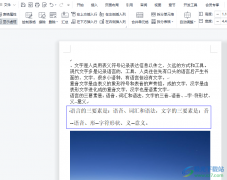 wps文档删除表格边框保留
wps文档删除表格边框保留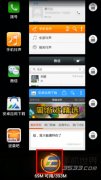 安卓手机内存不足怎么清
安卓手机内存不足怎么清 关于安卓L的一切
关于安卓L的一切 水星路由器WPS加密设置图
水星路由器WPS加密设置图 如何设置无线路由器 无线
如何设置无线路由器 无线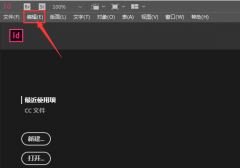
或许有的朋友还不太清楚InDesign怎么设置锯齿柔化消除?那么接下来小编就为大家带来了InDesign设置锯齿柔化消除方法哦,有需要的朋友赶快来看看吧。...
65826 次阅读

有的朋友可能还不会使用宏业清单计价软件调整安全文明施工费,那么今天小编就和大家一起分享关于宏业清单计价软件调整安全文明施工费的操作方法,以后需要的朋友可以来看看哦,希望可...
279545 次阅读
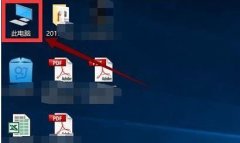
小伙伴们你们知道Win10更新20H2后变卡了如何解决呢?今天小编很乐意与大家分享Win10更新20H2后变卡了的解决方法,感兴趣的可以来了解了解哦。...
101404 次阅读
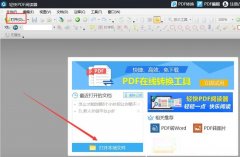
轻快PDF阅读器怎么添加注释呢?最近有好多朋友在咨询小编这个问题,那么针对这个问题,小编今天就为大家带来了轻快PDF阅读器添加注释方法,有需要的朋友不要错过哦。...
77114 次阅读

作为一款互动性光线追踪与全域光渲染的软件,keyshot6软件可以让用户在操作页面上快速应用材料和照明,并提供不错的材料外观和真实世界的灯光,总的来说keyshot6软件中的功能是很强大的,...
20789 次阅读
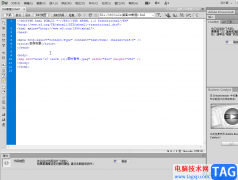
AdobeDreamweaver是很多小伙伴都在使用的一款网页代码编辑软件。我们经常在各种浏览器中查看各种网页,其实我们自己也可以设计一定的网页。如果我们在设计网页时希望设置文字水平居中对齐...
42165 次阅读
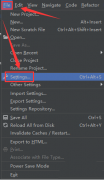
或许有的朋友还不太清楚pycharm怎么导入easygui模块?那么还不太清楚的朋友就赶快跟着小编一起学习一下关于pycharm导入easygui模块的方法吧,具体内容如下。...
192590 次阅读
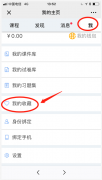
最近有不少小伙表示自己在雨课堂中收藏了一些内容,但是不知道该怎么查看了?不要急,现在小编就将雨课堂查看收藏内容的方法分享给大家哦。...
75337 次阅读

AVSVideoEditor是许多用户很喜欢的一款视频剪辑软件,给用户带来了许多强大的功能,帮助用户制作出令人满意的视频,在这款剪辑软件中用户不仅可以对视频进行剪辑,还可以将多张图片制作成...
14721 次阅读

CAD迷你看图是一款非常受欢迎的办公软件,在其中如果有需要我们可以将图纸转换为PDF格式。在转换为PDF格式时,我们还可以根据自己的实际需要设置转换的方式,线条的颜色,背景颜色,清晰...
36243 次阅读
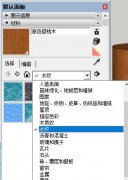
相信各位使用Lumion的朋友应该都晓得的,该软件不支持独立建模,需自己单独导入其他软件模型,那么话说Lumion如何导入SketchUp模型呢?一起来看看小编分享的Lumion导入SketchUp模型的操作教程吧...
135368 次阅读
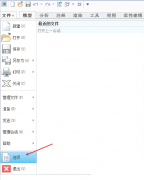
小伙伴们你们知道Creo快捷键怎么设置呢?今天小编很乐意与大家分享Creo映射快捷键的设置方法,感兴趣的可以来了解了解哦。...
177488 次阅读
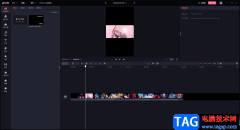
当你想要对某些视频素材进行编辑操作的时候,那么使用必剪软件是可以很好的帮助到你的,因为这款软件中的很多功能是可以满足我们的编辑需求的,比如我们想要将视频素材设置成竖屏来显...
110214 次阅读
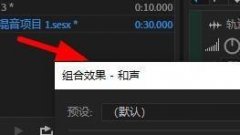
近日有一些小伙伴咨询小编关于Au怎么做和声效果呢?下面就为大家带来了Audition和声效果的实现方法,有需要的小伙伴可以来了解了解哦。...
265202 次阅读
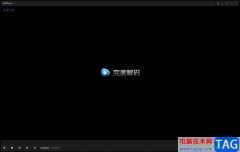
完美解码相对于其他的一些播放软件来说,该软件有着比较全面的设置功能,因此这款软件被很多小伙伴进行使用和播放视频,当我们将自己想要进行播放的视频文件导入到完美解码之后,你会...
49092 次阅读